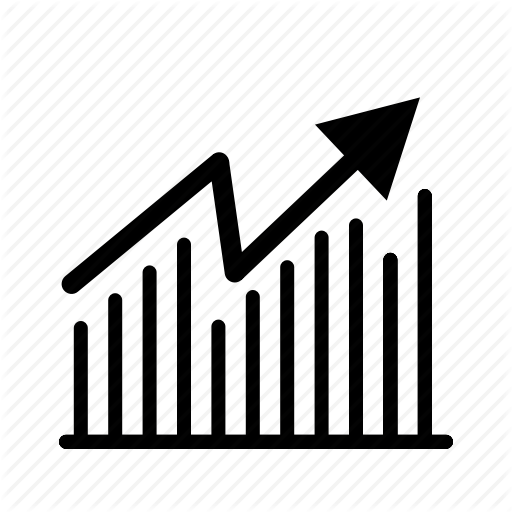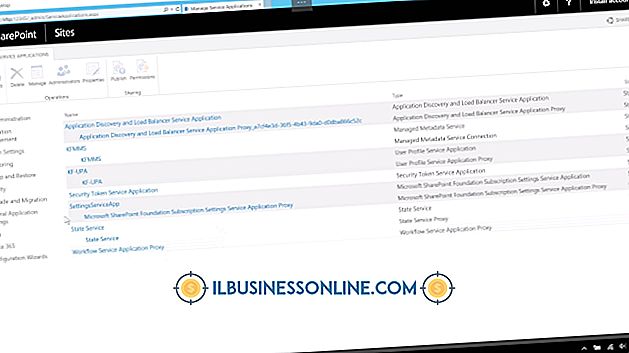Cách chuyển tiếp email trong trao đổi

Với Microsoft Exchange, bạn có thể chuyển tiếp thư từ tài khoản Exchange này sang tài khoản khác hoặc thậm chí đến tài khoản bên ngoài nếu bạn thiết lập một liên hệ kích hoạt thư. Nếu một nhân viên gần đây rời khỏi công ty của bạn hoặc một nhân viên đã đi nghỉ và bạn muốn email của anh ấy được chuyển đến người giám sát của anh ấy, bạn có thể thiết lập chuyển tiếp bằng cách sử dụng Bảng điều khiển Exchange Management. Trước tiên hãy tham khảo bộ phận CNTT của bạn để xác minh rằng tài khoản miền của bạn có các quyền cần thiết để thực hiện sửa đổi đối tượng Exchange.
Định cấu hình chuyển tiếp thư tới người nhận trao đổi khác
1.
Mở Bảng điều khiển quản lý trao đổi. Bạn có thể truy cập bảng điều khiển bằng cách đăng nhập vào Exchange Server hoặc bạn có thể cài đặt nó vào máy tính của mình từ phương tiện cài đặt Exchange Server. Bạn phải đăng nhập bằng tài khoản miền có quyền truy cập quản trị cục bộ vào máy tính hoặc máy chủ được đề cập.
2.
Nhấp đúp chuột vào Cấu hình người nhận của người dùng ở trong khung bên trái và chọn Hộp thư. Một danh sách các tài khoản Exchange của bạn sẽ xuất hiện ở bên phải.
3.
Nhấp chuột phải vào hộp thư mà bạn muốn chuyển tiếp, sau đó nhấp vào các thuộc tính của Haiti, theo sau là tab Cài đặt dòng thư của Mail.
4.
Nhấp vào Tùy chọn giao hàng trong danh sách và các thuộc tính của người dùng.
5.
Chọn người nhận mong muốn và nhấp vào OK OK. Nếu bạn muốn cả hai chuyển tiếp tới và chuyển tiếp từ các địa chỉ của LINE để nhận tin nhắn đến, hãy chọn hộp bên cạnh Truyền thư đến cả địa chỉ chuyển tiếp và hộp thư, sau đó bấm vào OK Bạn có thể muốn kích hoạt tính năng này nếu người dùng có thư bạn đang chuyển tiếp đang trong kỳ nghỉ và sẽ cần các thư để tham khảo khi anh ta quay lại. Đó cũng là một ý tưởng tốt để kiểm tra hộp này cho mục đích trách nhiệm. Nếu bạn xóa hộp này, chỉ người nhận chuyển tiếp đến người dùng mới nhận được tin nhắn trong thời gian chuyển tiếp.
Định cấu hình chuyển tiếp thư tới người nhận bên ngoài
1.
Mở Bảng điều khiển quản lý trao đổi. Tiện ích này có sẵn trên đĩa cài đặt Microsoft Exchange Server để cài đặt trên máy trạm hoặc bạn có thể truy cập nó bằng cách đăng nhập vào Exchange Server của bạn. Bạn phải đăng nhập bằng tài khoản miền với quyền quản trị địa phương.
2.
Nhấp vào Cấu hình người nhận của người dùng ở bên trái và sau đó nhấp vào Mới Thư liên hệ với Thư ở bên phải.
3.
Chọn Liên hệ mới, liên lạc trực tuyến và điền thông tin trên Trang thông tin liên hệ. Trong trường Tên Tên, bạn có thể muốn thêm một mô tả, chẳng hạn như John John Smith - Bên ngoài. "
4.
Nhấp vào nút Chỉnh sửa kiểu Nhật Bản bên cạnh Địa chỉ email bên ngoài của Nhật Bản và nhập địa chỉ email bên ngoài chuyển tiếp đến địa chỉ email trong hộp thoại Địa chỉ SMTP.
5.
Nhấp vào Tiếp theo, ngay lập tức, trực tiếp và lưu lại để tạo liên hệ kích hoạt thư mới của bạn. Thực hiện theo các bước trong phần "Định cấu hình chuyển tiếp thư tới người nhận trao đổi khác". Khi bạn đạt đến Bước 5 trong phần đó, bạn sẽ nhận thấy rằng liên hệ kích hoạt thư mới mà bạn đã tạo hiện khả dụng dưới dạng lựa chọn chuyển tiếp có thể chuyển sang kiểu Hồi giáo. Chỉ cần chọn số liên lạc được kích hoạt qua thư và nhấp vào OK OK.
Cảnh báo
- Khi bạn đặt tài khoản email để chuyển tiếp, hãy kiểm tra xem liệu người dùng có phải là thành viên của bất kỳ danh sách phân phối Exchange nào không, vì thư cũng sẽ được chuyển tiếp. Bạn có thể kiểm tra tư cách thành viên bằng cách nhấp đúp vào tài khoản Exchange của người dùng và sau đó nhấp vào tab Thành viên của cộng đồng.